На рынке уже представлено множество моделей колонок, домашних кинотеатров и акустических систем со встроенным Bluetooth. Это позволяет выводить звук с различных устройств без использования проводов. Вы можете воспроизводить звук со смартфона, планшета, компьютера или телевизора через Bluetooth. И речь идет не о портативных колонках, а о больших колонках (компьютерных), которые обычно можно подключить только с помощью кабеля (3,5-мм джек, оптический, RCA). Но что, если у вас есть хорошая акустическая система, но нет Bluetooth? Как сделать обычные стационарные колонки оснащенными Bluetooth? Какое устройство вам нужно и как оно работает? Ответы на эти вопросы можно найти в этой статье.
Я никогда раньше не задавал себе этот вопрос. Но когда я заказал на Aliexpress два Bluetooth-передатчика и начал писать статью о Bluetooth для телевизора (наушники), я обнаружил, что эти передатчики не только передают звук по Bluetooth, но и принимают его и передают по кабелю на колонки! Этот передатчик не только передает звук через Bluetooth, но и принимает его и передает по кабелю на колонки. Чтобы проверить это, я подключил передатчик к своей акустической системе через разъем 3,5 мм, перевел его в режим RX (режим приема) и вывел звук с телефона на колонку, в которую не встроен Bluetooth. Когда я гуглил, чтобы написать эту статью, я обнаружил, что существуют даже специальные аудиоприемники Bluetooth для колонок. Например, у популярной компании Logitech есть такое устройство: Logitech Bluetooth Audio Adapter. Он недешев (по сравнению с китайскими Bluetooth-передатчиками), а интерфейсы подключения — 3,5-мм джек и RCA, без оптического аудиовыхода.
Чтобы было понятно, о чем идет речь, расскажем, как это работает. Специальный аудиоприемник или передатчик Bluetooth в режиме приемника подключается к акустической системе с помощью кабеля. Источник питания также подключается к приемнику (через USB от адаптера питания (продается отдельно) или любого адаптера или USB-порта. Вы включаете Bluetooth-приемник (который подключен к динамику), подключаетесь к нему по Bluetooth с любого устройства (ноутбук, смартфон, планшет) и воспроизводите звук в акустической системе. Это так просто.
Bluetooth аудио приемник для колонок
Как уже упоминалось выше, для этих задач существует специальное устройство под названием Bluetooth-приемник с разъемом 3,5 мм и выходом RCA. Вы также можете найти их с помощью поиска «Bluetooth Audio Adapter». У меня нет таких устройств, но, насколько я понимаю, они предназначены (в отличие от Bluetooth-передатчиков) для выполнения ровно одной задачи — принимать звук от любого устройства по Bluetooth и передавать его по кабелю на любой колонки через кабель. В китайских интернет-магазинах можно найти множество таких устройств для продажи. Среди преемников бренда есть такой же адаптер от Logitech, но других вы не найдете; есть также Meizu Bluetooth Audio Receiver и Xiaomi Mi Bluetooth Audio Receiver, но они больше подходят для наушников.

Если ваше устройство получает звук только через Bluetooth и выводит его на любую колонку через кабель, этих адаптеров будет достаточно. Это происходит примерно так

Однако можно пойти и другим путем. Купите Bluetooth-передатчик, который является более функциональным устройством. И используйте его в режиме приемника.
Bluetooth трансмиттер для вывода звука на акустическую систему
В мире существует множество передатчиков Bluetooth. В этой статье они подробно описаны: можно отправить сигнал Bluetooth на наушники или колонки, а можно принять сигнал Bluetooth и отправить его на колонки через кабель. У меня есть передатчик, который я купил почти за 3 доллара (что очень дешево), но даже он может работать в режиме аудиоприемника Bluetooth. Даже с таким недорогим передатчиком у вас не должно возникнуть проблем с передачей звука с телефона на акустическую систему.
Самые простые и дешевые передатчики Bluetooth выглядят следующим образом

А вот более дорогая и сложная модель (с оптическим аудиовходом и выходом).

Вы можете узнать больше о передатчиках по ссылкам выше. Позже мы покажем вам, как использовать его специально для сопряжения с колонками.
Добавляем поддержку Bluetooth для обычных колонок
В качестве примера мы покажем, как подключиться с помощью передатчика Bluetooth. Сначала рассмотрим подключение простой, бюджетной модели. Моя колонка очень простая (Edifier R2700), с разъемом 3,5 мм (вход RCA на самой колонке) и оптическим аудиовходом. Поэтому большинство передатчиков можно использовать с этим динамиком. При выборе передатчика (точнее, кабеля) нужно быть осторожным. Например, у моих колонок нет обычного разъема 3,5 мм, только RCA. Это означает, что мне нужен кабель 3,5 мм с разъемом RCA. Если передатчик имеет аудиовыход 3,5 мм.
Как это работает?
- Подключите передатчик Bluetooth к источнику питания. Передатчик должен быть подключен к источнику питания. Некоторые модели оснащены встроенным аккумулятором. Передатчик можно запитать (зарядить) от USB-порта любого устройства или от любого адаптера питания (мобильный телефон, планшет). Однако адаптер питания должен быть 5 В, 1 А.
- Подключите передатчик к динамику с помощью кабеля. Если передатчик имеет оптический аудиовыход, а динамик — оптический аудиовход, используйте его. Если нет, используйте разъем 3,5 мм, RCA.
- Возможно, вам потребуется переключить режим работы динамика. Выберите аудиовход (источник звука), к которому вы подключили передатчик. Обычно это делается с помощью кнопки «Ввод».
- Возможно, вам потребуется переключить передатчик в режим аудиоприемника (RX). В более дорогих моделях передатчик может иметь отдельный переключатель. В более дешевых моделях это можно сделать, включив и выключив передатчик, а затем снова включив его (подключите его к порту USB, вытащите и снова подключите). Мы рекомендуем вам обратиться к руководству по эксплуатации вашего устройства.
- После подключения включите Bluetooth на своем устройстве (телефоне, планшете, ноутбуке или ПК), выберите передатчик в списке доступных устройств и подключите его. Устройство будет распознаваться как гарнитура и сможет воспроизводить звук. Звук будет передаваться по кабелю к динамикам. Если вас попросят ввести PIN-код, попробуйте ввести «0000», «1111», «8888» или «1234».
Вот как это выглядит на практике. Подключите питание передатчика и динамик; убедитесь, что он переключен в режим RX (как написано выше, в пункте 4).

Если светодиод на передатчике активно мигает синим цветом, это означает, что передатчик готов к подключению. Просто подключите его к любому устройству Bluetooth, и он будет воспроизводить звук (как обычная Bluetooth-гарнитура или портативный динамик).
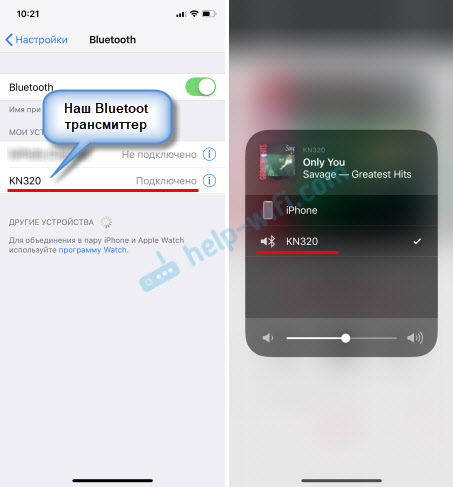
У меня есть другой, более дорогой и более функциональный передатчик, который мы рассмотрим в ближайшее время. Все практически одинаково, но режим приема (RX) и активация режима соединения немного отличаются. Затем вы подключаете его к динамикам с помощью оптического аудиокабеля.
На передатчике подключите оптический кабель к разъему «SPDIF OUT RX». Подключите его к порту «Optical» на колонке (так он называется на моей модели). Далее необходимо переключить режим RX (режим приема аудио) и «SPDIF» (оптический) на передатчике; если вы подключаетесь через разъем 3,5 мм, установите AUX.

Вот как выглядит схема подключения.

Помните, что передатчик должен работать в режиме RX. Включите его и активируйте режим подключения, дважды щелкнув на триггере (чтобы сделать его видимым для других устройств). светодиод должен мигать синим цветом и быть активным. Для вашего передатчика этот параметр может немного отличаться, обратитесь к руководству.
Затем вы можете подключиться к передатчику Bluetooth с телефона или другого устройства и слушать музыку на стационарной колонке через Bluetooth.
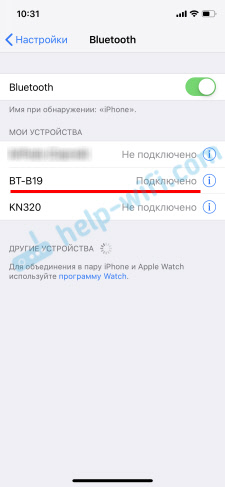
Примерно за 2-3 доллара (примерно столько же стоит самый дешевый передатчик) вы можете добавить поддержку Bluetooth в большинство колонок. Даже более старые модели обычно подключаются через разъем 3,5 мм или RCA. Затем вы можете подключить акустическую систему через Bluetooth и выводить звук по беспроводной связи с любого устройства. Этот метод также подходит для устройств с вспомогательным устройством, таких как музыкальные центры и автомобильные стереосистемы.
На мобильных устройствах, таких как мобильные телефоны и планшеты, Bluetooth работает без какой-либо настройки. Однако на ноутбуках и ПК это может стать проблемой. На всякий случай, если вы хотите подключить свой настольный компьютер или ноутбук к передатчику Bluetooth, мы оставили ссылку на статью, которая может помочь.
- Настройка Bluetooth на компьютере (ПК); подключение адаптера Bluetooth и установка драйвера
- Как включить Bluetooth на моем ноутбуке?
- Как включить и настроить Bluetooth на ноутбуке с Windows 10
Пожалуйста, сообщите нам в комментариях, как вы подключили и настроили устройство. Какое устройство вы используете и на какие колонки выводите звук? Если что-то не работает с вашей установкой, или если у вас остались вопросы по выбору оборудования, не стесняйтесь спрашивать, и мы постараемся вас проконсультировать.



